初心者からでも使えるエクセル(Excel)入門・エクセル(Excel)表計算や関数、集計など、仕事に使えるエクセル実技を案内
初心者からでも使えるエクセル(Excel)入門
ふりがなをつける方法・変える方法
- 初心者からでも使えるエクセル(Excel)入門トップに戻る
- ■
名簿一覧表などで、人の名前や住所に、
ふりがなをつけられたら便利です。
また、ふりがなの内容を変えることもできます。 - ○ まずは、ふりがなを付けたいセルを範囲選択します。
- メニューバーの「書式」→「ふりがな」→「表示/非表示」
↓↓↓↓↓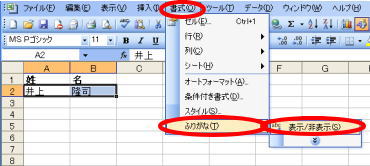
↓↓↓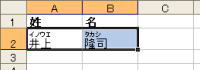
簡単に、ふりがなをつけることができます! - ふりがなを変える場合↓↓↓
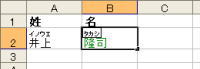
ふりがなを変えたいセルをダブルクリックして、編集ができる状態にします。 更に、カーソルをふりがなの部分に置いておきます。
↓↓↓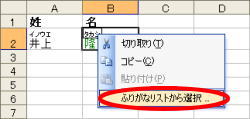
ふりがなの上で、右クリック。
そのあと「ふりがなリストから選択」を行い、クリックすると↓↓↓
セルの下にふりがな候補の一覧が表示されます。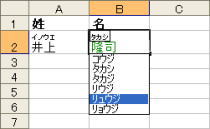
その中から、該当するふりがなを選択します。 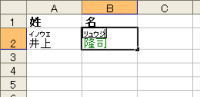
これで簡単に、ふりがなの内容を変更することができます!
エクセルの便利な使い方を掲載しています。
|